Meson X OKX Criptopedia: Tutorial pas cu pas
1. Deschideți aplicația OKX și selectați Portofel din meniul de sus. Apăsați pe secțiunea Descoperiți din partea de jos pentru a accesa pagina de descoperire DApp
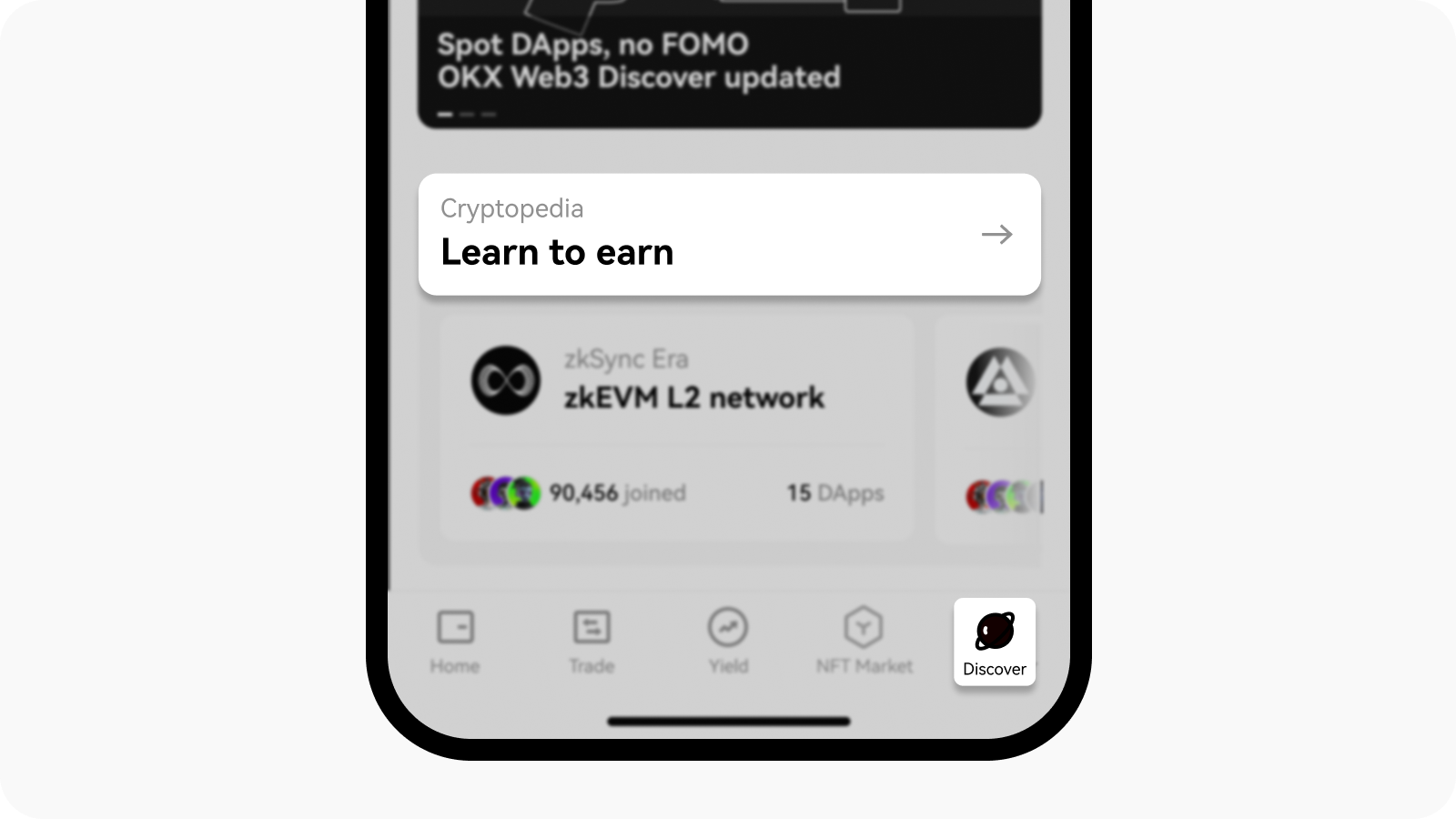
Accesați secțiunea Criptopedia pentru vă începe călătoria Learn and Earn 2. Apăsați pe Criptopedia: Learn and Earn: Secțiunea sezonul 1 zkSync Era > Meson pentru a accesa secțiunea de activități Meson
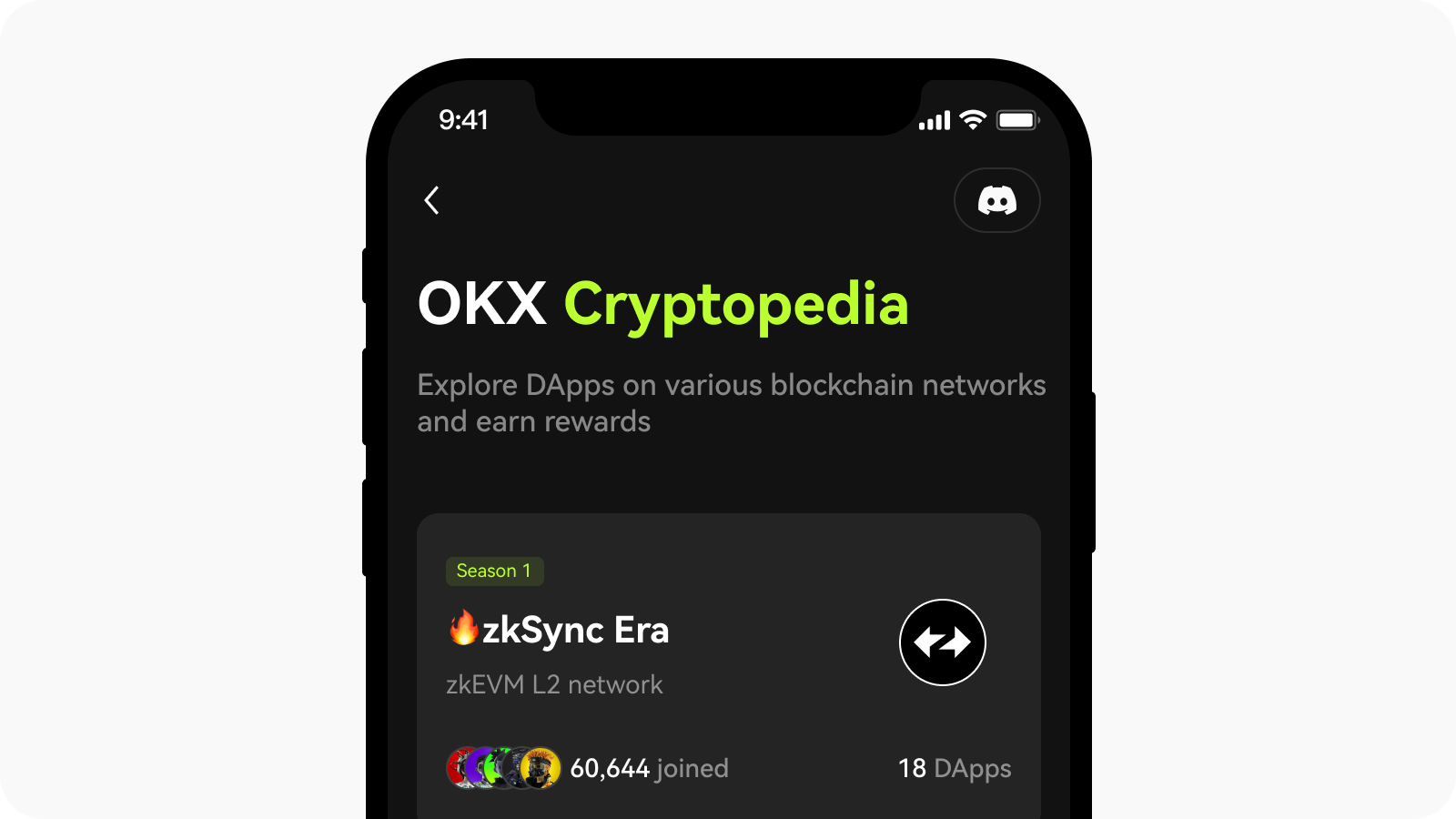
Accesați secțiunea Criptopedia pentru vă începe călătoria Learn and Earn 3. Apăsați pe Start acum > Confirmați pentru vă începe misiunea
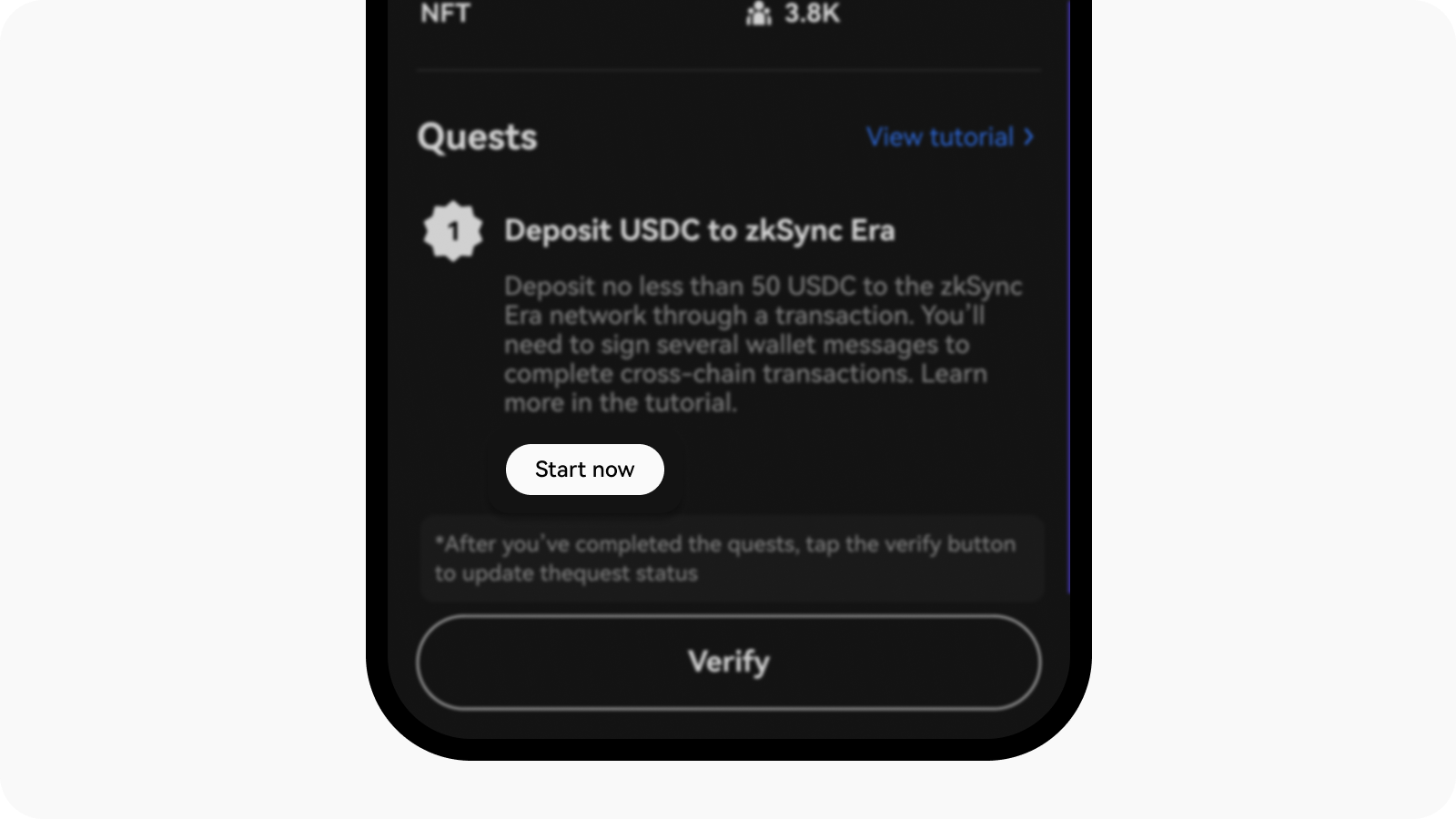
Selectați misiunile pe care doriți să le începeți 4. Accesați Meson iar portofelul OKX se va conecta automat la pagina web. 5. În secțiunea DE LA, selectați criptomoneda stabilă cu care doriți să plătiți și alegeți rețeaua. Suma swapului nu trebuie să fie mai mică de $50. În secțiunea LA, selectați zkSync Era și USDC, apoi apăsați pe SWAP.
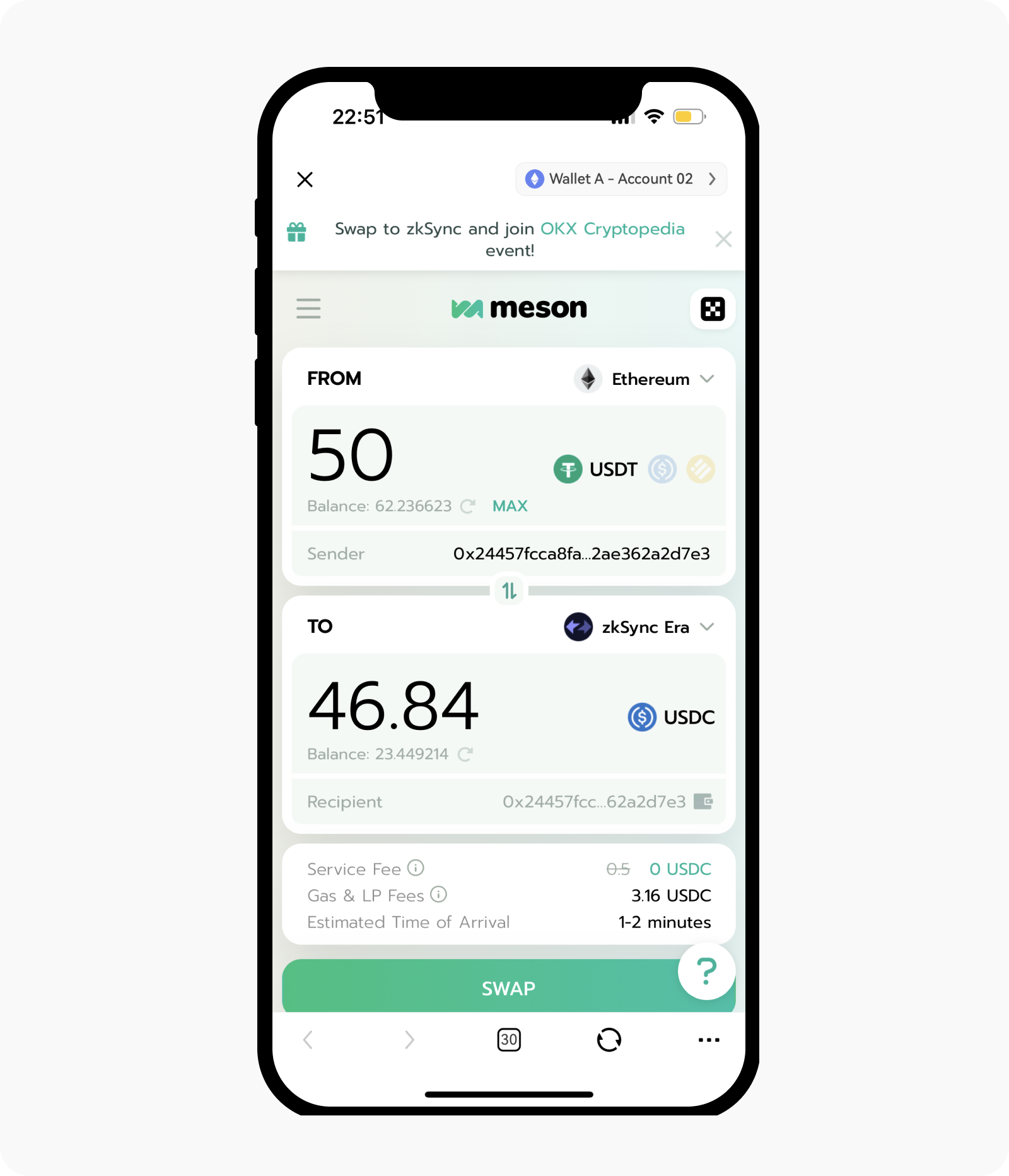
Efectuați swapuri cu Meson Observație: Meson acceptă swapuri între peste 21 de blockchain-uri publice și blockchain-uri L2 și oferă o limită zilnică de 5 swapuri/$5.000 fără niciun comision de servicii. Comisioanele LP pentru zkSync Era sunt ajustate dinamic în funcție de cât de congestionată e rețeaua ETH. 6. Dați clic pe AUTORIZARE pentru a autoriza acțiunea, apoi apăsați pe CONFIRMARE pentru a continua operațiunea de transfer cross-chain.
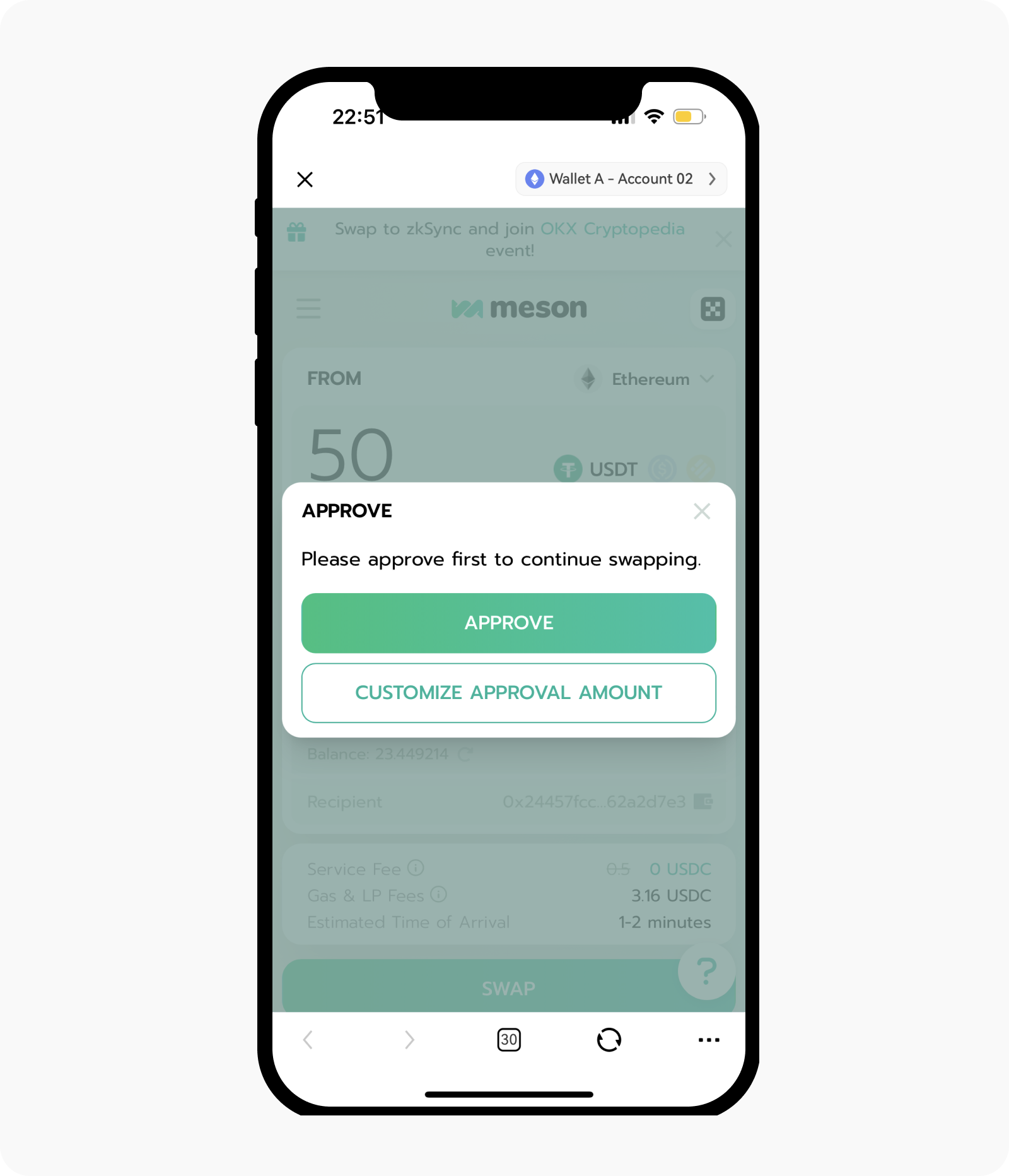
Aprobați sau personalizați suma înainte de a continua 7. Protocolul Meson inițiază o cerere cross-chain către LP-uri. Odată ce are loc o potrivire, se declanșează o solicitare automată de eliberare a fondurilor. Apăsați pe Confirmați pentru a finaliza swapul cross-chain.

Verificați rezumatul swapului înainte de a confirma 8. După finalizarea swapului cross-chain va apărea automat o fereastră contextuală pentru distribuirea unui poster. Dacă Meson vi se pare ușor de utilizat, apăsați pe Distribuiți pentru a-l distribui. 9. După ce ați terminat, apăsați pe X din colțul din dreapta sus pentru a închide fereastra. Actualizarea datelor poate dura aproximativ 5 minute. 10. Reveniți la secțiunea de activități Meson după 5 minute și apăsați pe Verificare pentru a vă revendica NFT-ul. Veți vedea Recompensele revendicate odată ce ați primit recompensele.
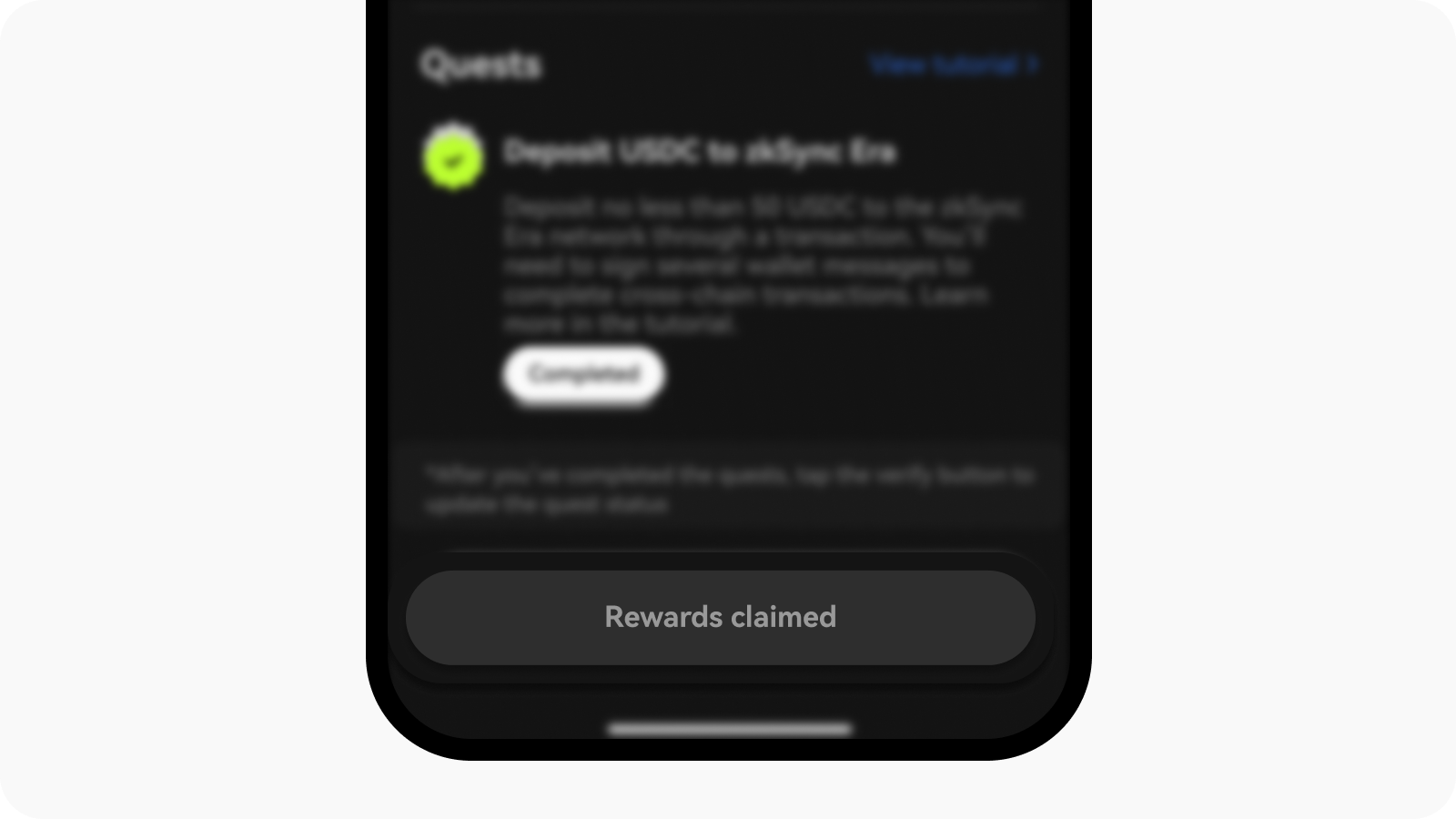
Revendicați-vă recompensele din misiune după finalizarea acesteia